Il menu Power User è disponibile per impostazione predefinita (non è necessario scaricarlo) in Windows 10 e Windows 8 come menu a comparsa con scorciatoie per la gestione, la configurazione e altri strumenti Windows "power user".
Il menu Power User è spesso indicato anche come menu Strumenti di Windows, Menu attività Power User, Tasto di scelta rapida Power User, Menu WinX o Menu WIN + X.
"Power Users" è anche il nome di un gruppo di cui gli utenti possono far parte in Windows XP, Windows 2000 e Windows Server 2003. È stato rimosso in Windows Vista e nei sistemi operativi Windows più recenti a causa dell'introduzione del controllo dell'account utente.
Come aprire il menu WIN + X
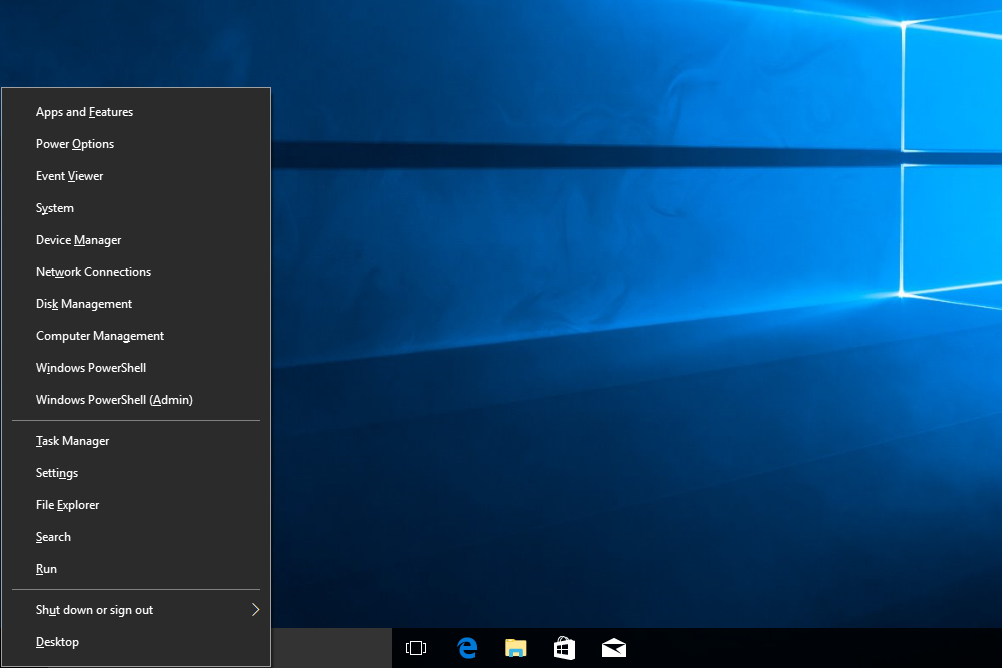
È possibile visualizzare il menu Power User con la tastiera premendo il tasto VINCI (Windows) e il X chiave insieme.
Con un mouse è possibile visualizzare il menu Power User facendo clic con il pulsante destro del mouse sul pulsante Start.
Su un'interfaccia touch-only, è possibile attivare il menu Power User premendo e tenendo premuto il pulsante Start o qualsiasi azione di clic con il pulsante destro del mouse disponibile con uno stilo.
Prima dell'aggiornamento di Windows 8.1 a Windows 8, la visualizzazione del menu Power User era possibile solo utilizzando la scorciatoia da tastiera sopra menzionata, nonché facendo clic con il pulsante destro del mouse nell'angolo inferiore sinistro dello schermo.
Cosa c'è nel menu Power User?
Il menu Power User in Windows 10 e Windows 8 include collegamenti ai seguenti strumenti:
- App e funzionalità1 (F)
- Programmi e funzionalità2 (F)
- Centro mobilità3 (B)
- Opzioni di alimentazione (O)
- Visualizzatore eventi (V)
- Sistemi)
- Gestione dispositivi (M)
- Connessioni di rete4 (W)
- Gestione disco (K)
- Gestione computer (G)
- Prompt dei comandi 5 (C)
- Prompt dei comandi (amministratore) 5 (A)
- Task Manager (T)
- Impostazioni1 (N)
- Pannello di controllo2 (P)
- Esplora file (E)
- Cerca (S)
- Corri (R)
- Spegni o esci4 (U, poi I, S, U, R)
- Desktop (D)
Tasti di scelta rapida del menu per utenti esperti
Ogni collegamento al menu Power User ha il proprio tasto di accesso rapido, o tasto di scelta rapida che, se premuto, apre quel particolare collegamento senza bisogno di cliccarlo o toccarlo. Il tasto di scelta rapida è identificato accanto all'elemento corrispondente sopra.
Con il menu Power User già aperto, basta premere uno di quei tasti per aprire immediatamente quel collegamento.
Per l'opzione Chiudi o disconnetti, devi prima premere U per aprire il sottomenu, quindi I per disconnettersi, S dormire, U per spegnere, o R ricominciare.
Come personalizzare il menu WIN + X
Il menu Power User può essere personalizzato riorganizzando o rimuovendo i collegamenti all'interno delle varie cartelle di gruppo contenute in questa directory:
C: Users [USERNAME] AppData Local Microsoft Windows WinX
HKEY_LOCAL_MACHINE è l'alveare nel registro di Windows in cui troverai le chiavi di registro associate alle scorciatoie del menu Power User. La posizione esatta è:
HKEY_LOCAL_MACHINE SOFTWARE Microsoft Windows CurrentVersion ShellCompatibility InboxApp
Tuttavia, uno dei modi più semplici per rimuovere, riordinare, rinominare o aggiungere elementi al menu Power User è utilizzare un programma grafico che può farlo per te.
Un esempio è Win + X Menu Editor, che ti consente di aggiungere i tuoi programmi al menu, nonché scorciatoie del pannello di controllo, elementi degli strumenti di amministrazione e altre opzioni di spegnimento come ibernazione e cambio utente. È anche solo un clic per ripristinare tutte le impostazioni predefinite e ripristinare il normale menu Power User.
Hashlnk è un altro editor di menu per utenti esperti che puoi scaricare per apportare modifiche al menu. Tuttavia, è un'utilità della riga di comando che non è così facile o veloce da usare come Win + X Menu Editor. Puoi imparare a usare Hashlnk da Windows Club.
Menu Power User di Windows 7?
Solo Windows 10 e Windows 8 hanno accesso al menu Power User, ma programmi di terze parti come WinPlusX possono inserire un menu simile a Power User Menu, sul tuo computer Windows 7. Questo particolare programma consente anche l'apertura del menu con lo stesso WIN + X scorciatoia da tastiera.
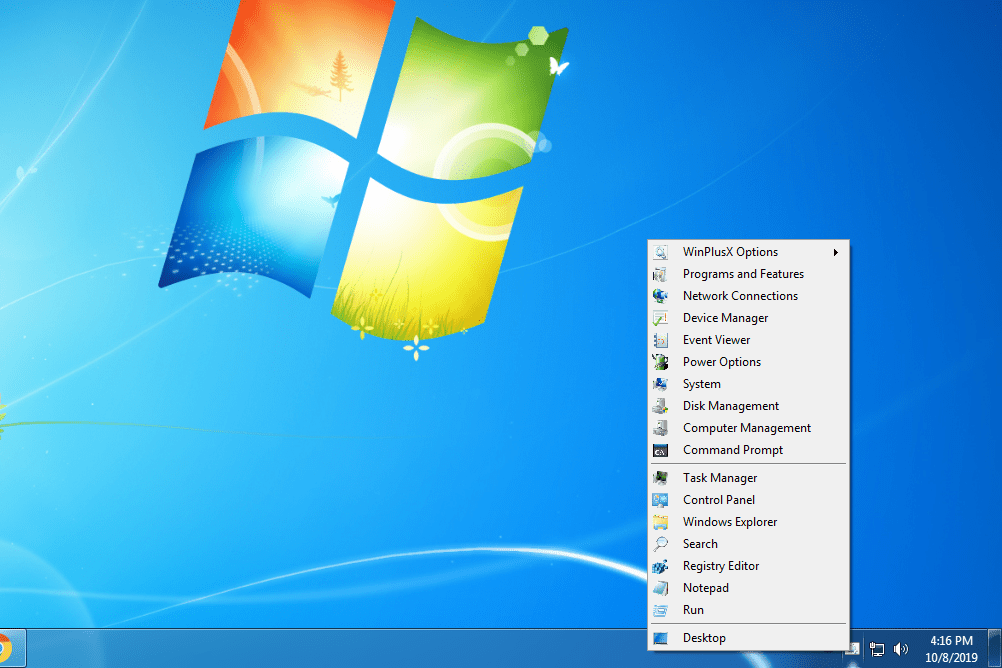
Per impostazione predefinita, WinPlusX ha molte delle stesse scorciatoie di quelle elencate sopra per Windows 10/8, come Gestione dispositivi, Prompt dei comandi, Esplora risorse, Esegui e Visualizzatore eventi, ma anche Editor del registro e Blocco note. Come Win + X Menu Editor e HashLnk, WinPlusX ti consente di aggiungere anche le tue opzioni di menu.
[1] Questo collegamento è disponibile solo in Windows 10.
[2] Questo collegamento non è disponibile in Windows 10.
[3] Mobility Center è generalmente disponibile solo quando Windows è installato su computer laptop o netbook tradizionali.
[4] Questo collegamento è disponibile solo in Windows 8.1 e Windows 10.
[5] In Windows 8.1 e versioni successive, i collegamenti del prompt dei comandi e del prompt dei comandi (amministratore) possono essere facoltativamente modificati rispettivamente in Windows PowerShell e Windows PowerShell (amministratore). Vedere Come cambiare il prompt dei comandi e PowerShell nel menu WIN + X per istruzioni.